Каждый, кто играет на ПК с использованием геймпада DualShock 4, может столкнуться с ситуацией, когда необходимо отключить контроллер от компьютера по Bluetooth. Возможно, вы хотите подключить геймпад к другому устройству или просто выключить его, чтобы батарея продолжала заряжаться. В любом случае, в этой статье вы найдете подробную инструкцию о том, как быстро и безопасно отключить DualShock 4.
Процесс отключения контроллера DualShock 4 от ПК по Bluetooth довольно простой, но требует нескольких действий. Во-первых, убедитесь, что ваш геймпад полностью заряжен. Затем откройте настройки Windows и найдите раздел "Bluetooth и другие устройства".
В этом разделе вы увидите список всех подключенных устройств Bluetooth. Найдите DualShock 4 в этом списке и нажмите на него правой кнопкой мыши. В контекстном меню выберите пункт "Отключить" или "Отключить устройство".
Процесс отключения может занять несколько секунд, поэтому подождите, пока геймпад не будет полностью отключен от ПК. Когда контроллер будет успешно отключен, вы увидите соответствующее сообщение на экране. Теперь вы можете использовать ваш DualShock 4 с другим устройством или просто выключить его и продолжить зарядку батареи.
Подключение DualShock 4 к ПК по Bluetooth
Для начала, убедитесь, что ваш DualShock 4 контроллер полностью заряжен. Используйте кабель USB, чтобы подключить контроллер к компьютеру и дождаться полной зарядки.
1. Включите Bluetooth на вашем ПК. Чтобы это сделать, перейдите в настройки Windows, выберите "Устройства" и включите Bluetooth.
2. Нажмите и удерживайте кнопку "Share" (Делить) и кнопку "PS" на DualShock 4 контроллере одновременно в течение нескольких секунд, пока передняя панель контроллера не начнет мигать синим цветом.
3. Перейдите обратно в раздел "Устройства" в настройках Windows и выберите "Добавить Bluetooth- или другое устройство".
4. Выберите "Bluetooth" и дождитесь, пока ваш ПК обнаружит доступные устройства Bluetooth.
5. В списке доступных устройств найдите и выберите "Wireless Controller".
6. Дождитесь, пока ваш ПК завершит процесс подключения к контроллеру.
Теперь ваш DualShock 4 контроллер успешно подключен по Bluetooth к вашему ПК и готов к использованию. Вы можете настроить его для работы с любимыми игровыми приложениями и наслаждаться безпроводным геймплеем!
Отключение DualShock 4 от ПК по Bluetooth
Чтобы отключить DualShock 4 от ПК по Bluetooth, следуйте этим простым инструкциям:
- Откройте меню "Параметры" на вашем ПК.
- Выберите раздел "Bluetooth и другие устройства".
- В разделе "Bluetooth" найдите список подключенных устройств.
- Найдите "DualShock 4" в списке и щелкните правой кнопкой мыши.
- Выберите опцию "Отключить" или "Удалить устройство".
Теперь DualShock 4 будет отключен от вашего ПК по Bluetooth.